Dans le domaine de la retouche photo, l'utilisation ciblée de la lumière est un facteur décisif pour rendre les photos plus vivantes et plastiques. Avec les outils de AffinityPhoto, tu peux non seulement créer des éclaircissements, mais aussi assombrir intentionnellement certaines zones pour renforcerle contraste et la profondeur de ton image. Dans ce guide, tu découvriras étape par étape comment appliquer ces techniques pour retoucher tes portraits de manière impressionnante. Que tu souhaites mettre en avant des points lumineux avec des teintes plus claires ou créer des ombres avec des teintes plus sombres - tu apprendras ici tout ce qu'il y a de plus important.
Principales conclusions
- Créer un nouveau calque pour assombrir ou éclaircir ton image.
- Utiliser les outils de pinceau avec différents réglages d'opacité.
- Passer d'une teinte à l'autre pour travailler sur les zones souhaitées.
- Utiliser des calques de filtres en direct pour améliorer le contraste et la netteté.
Guide étape par étape
Tout d'abord, ouvre ton image dans Affinity Photo et prépare tout.
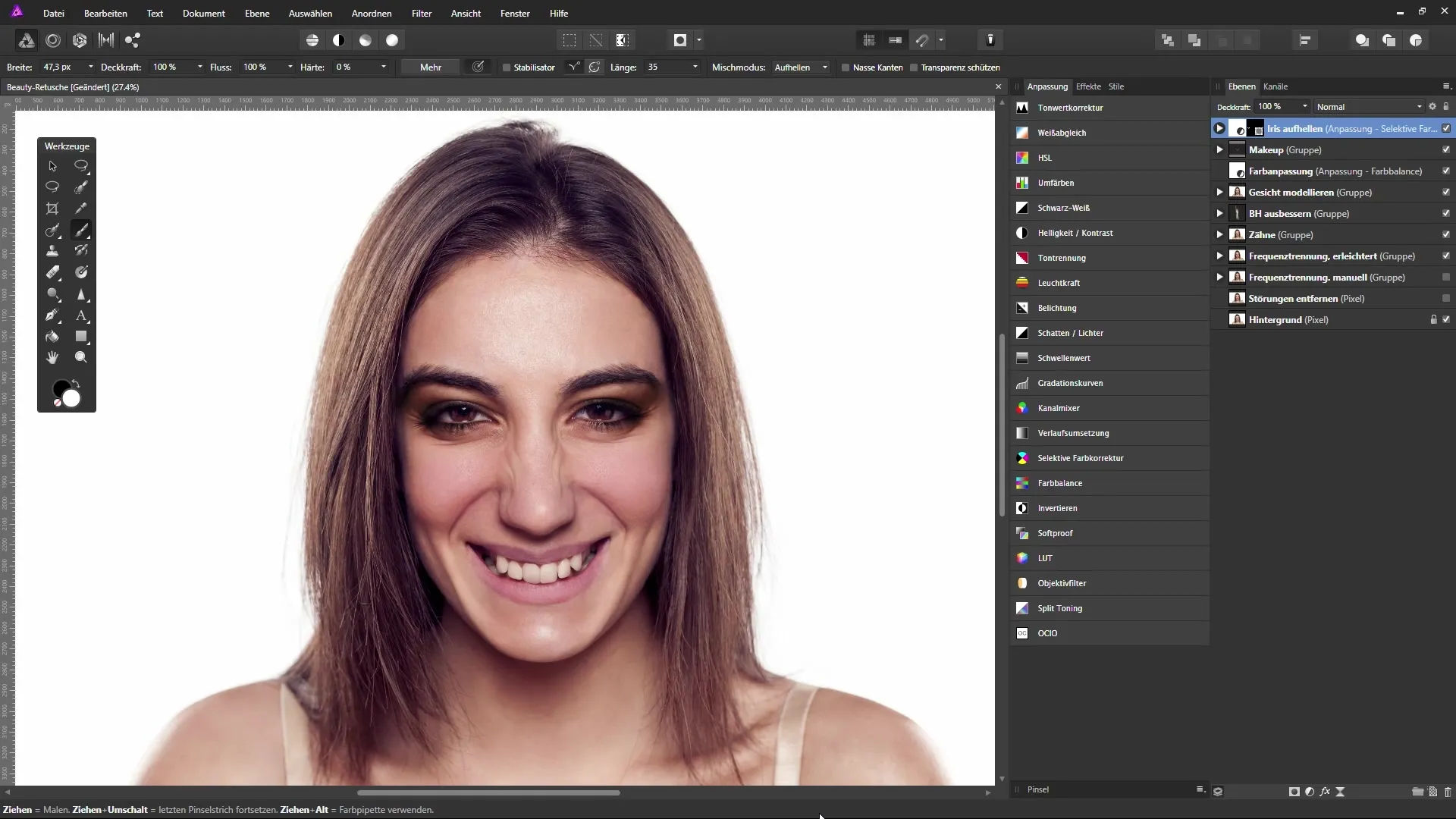
Pour rendre l'image plus plastique, clique sur le calque supérieur dans la palette des calques et crée un nouveau calque vide. Appelle-le par exemple « Assombrir » et remplis-le avec un gris moyen.
Pour choisir le gris, appuie sur les touches Alt et D pour la couleur principale. Cela te donnera un gris moyen, qui sera appliqué sur toute l'image pour permettre la transformation.
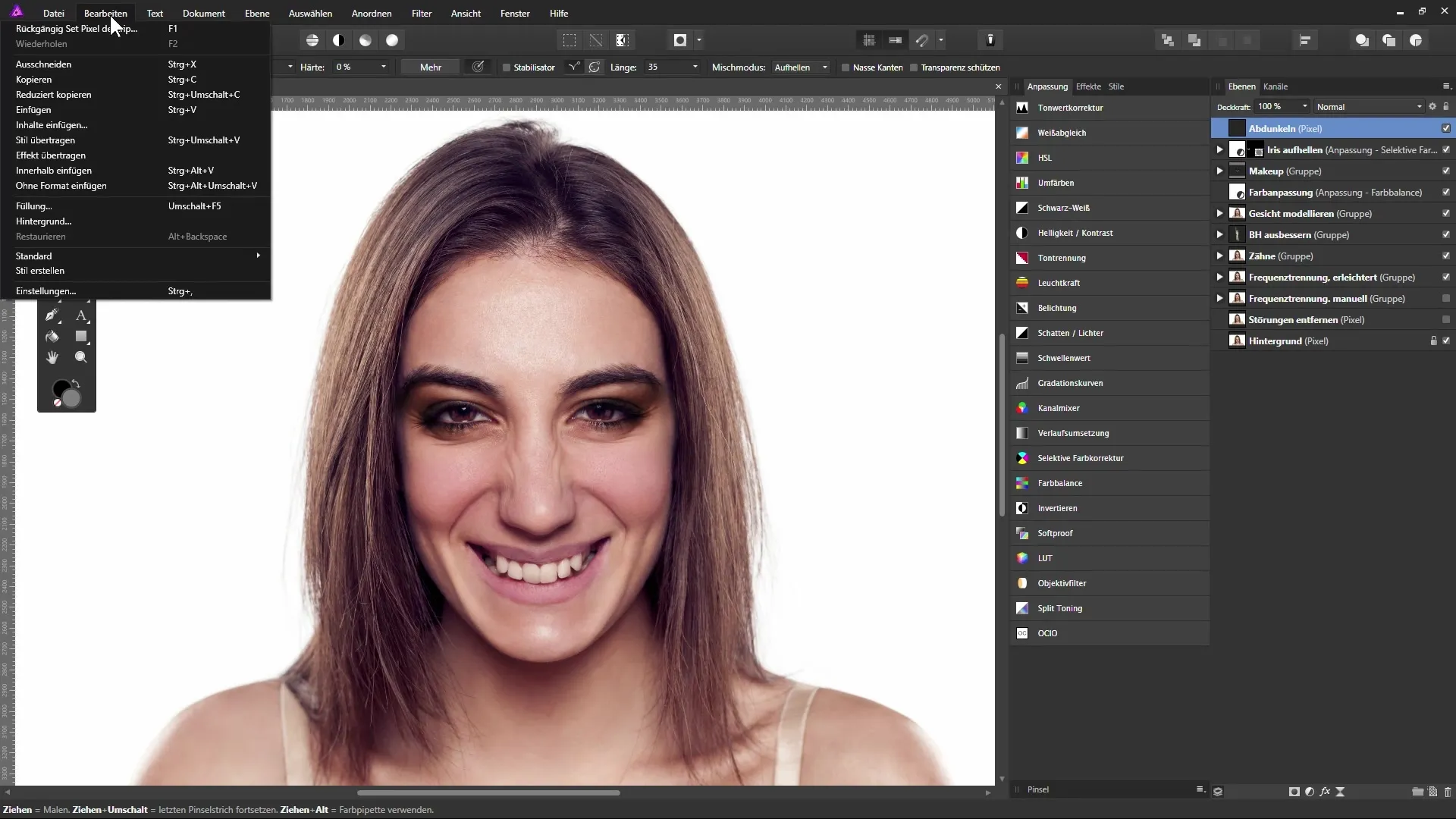
Maintenant, choisis un mode de mélange afin que le gris devienne transparent. Dans ce cas, le mode « Lumière douce » fonctionne parfaitement, car il laisse visible les prises de vue originales tout en appliquant les nuances de gris.
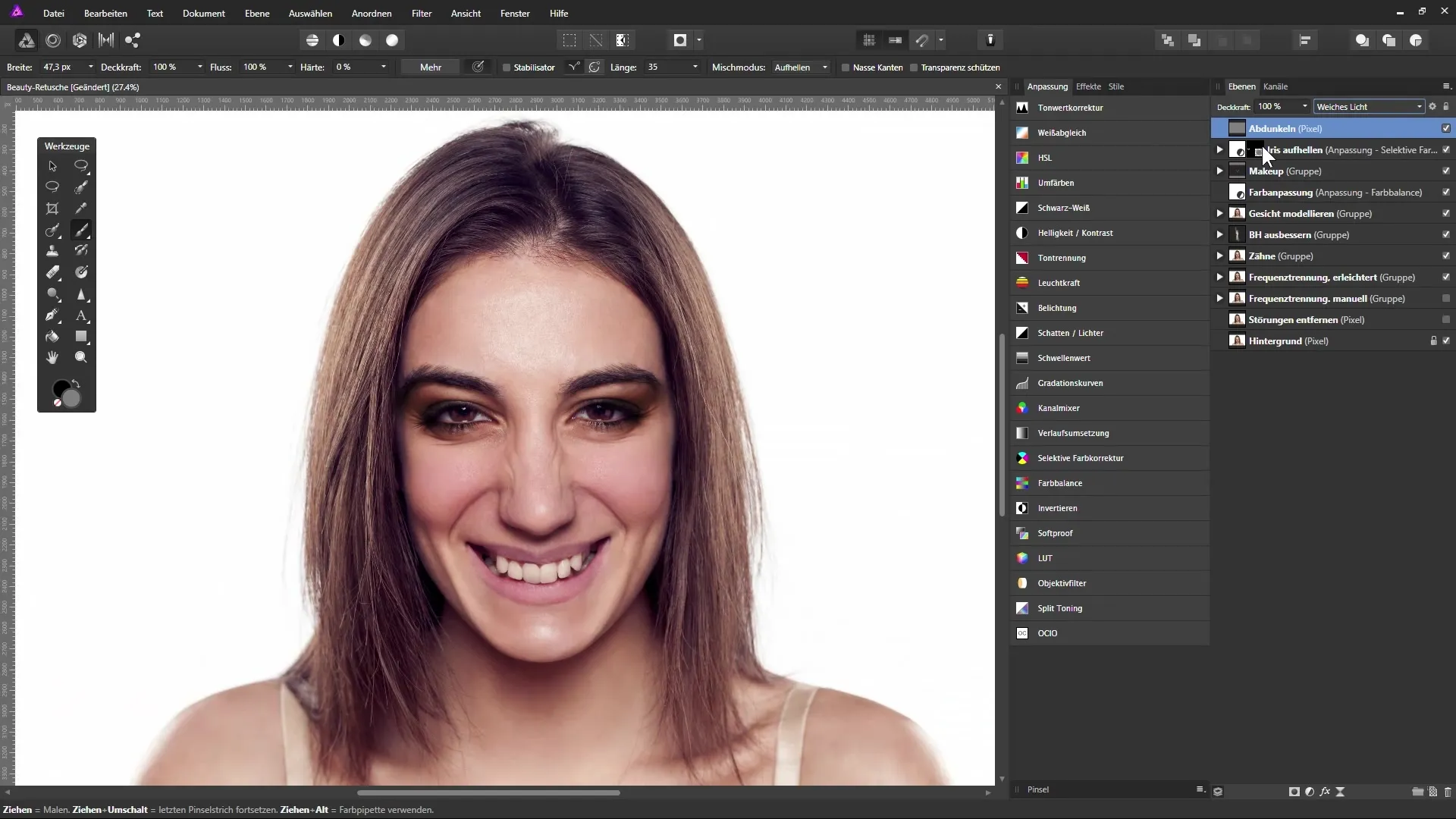
Tu souhaites maintenant effectuer les premières modifications. Duplique le calque et nomme le nouveau calque « Éclaircir». Tu as maintenant à la fois un calque d'assombrissement et un calque d'éclaircissement pour travailler sur les zones de ton image.
Commence par le calque Éclaircir. Active-le, choisis le blanc comme couleur pour éclaircir les zones souhaitées avec l'outil pinceau. Régle d'abord l'opacité à environ 20 % pour garder un contrôle fin sur l'éclaircissement.
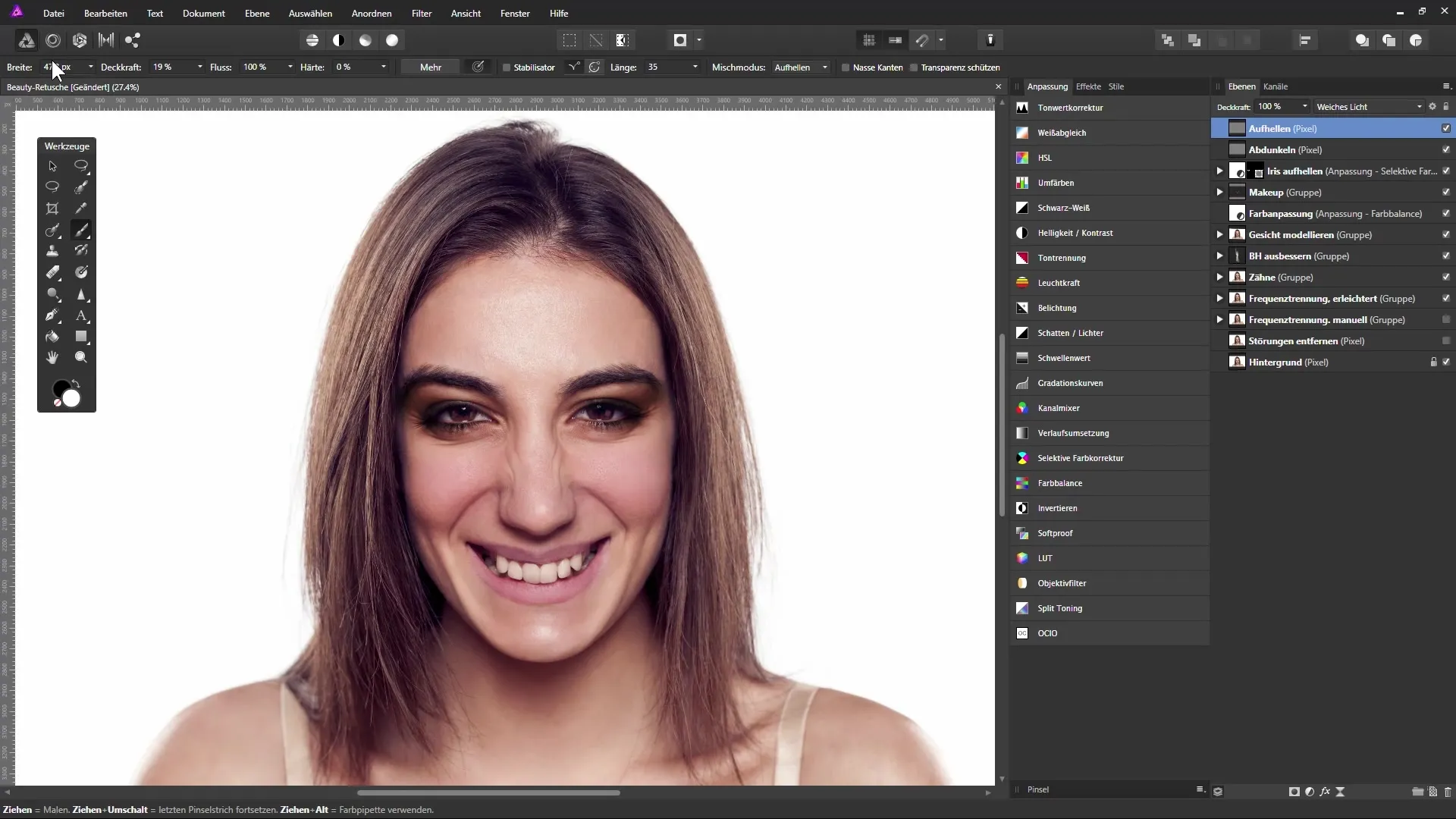
Augmente la taille du pinceau et zoom sur les zones spécifiques de l'image que tu souhaites éclaircir. Assure-toi de bien travailler avec la source de lumière de l'image ; mets en valeur les zones comme les joues et le pont du nez, où la lumière frappe normalement.
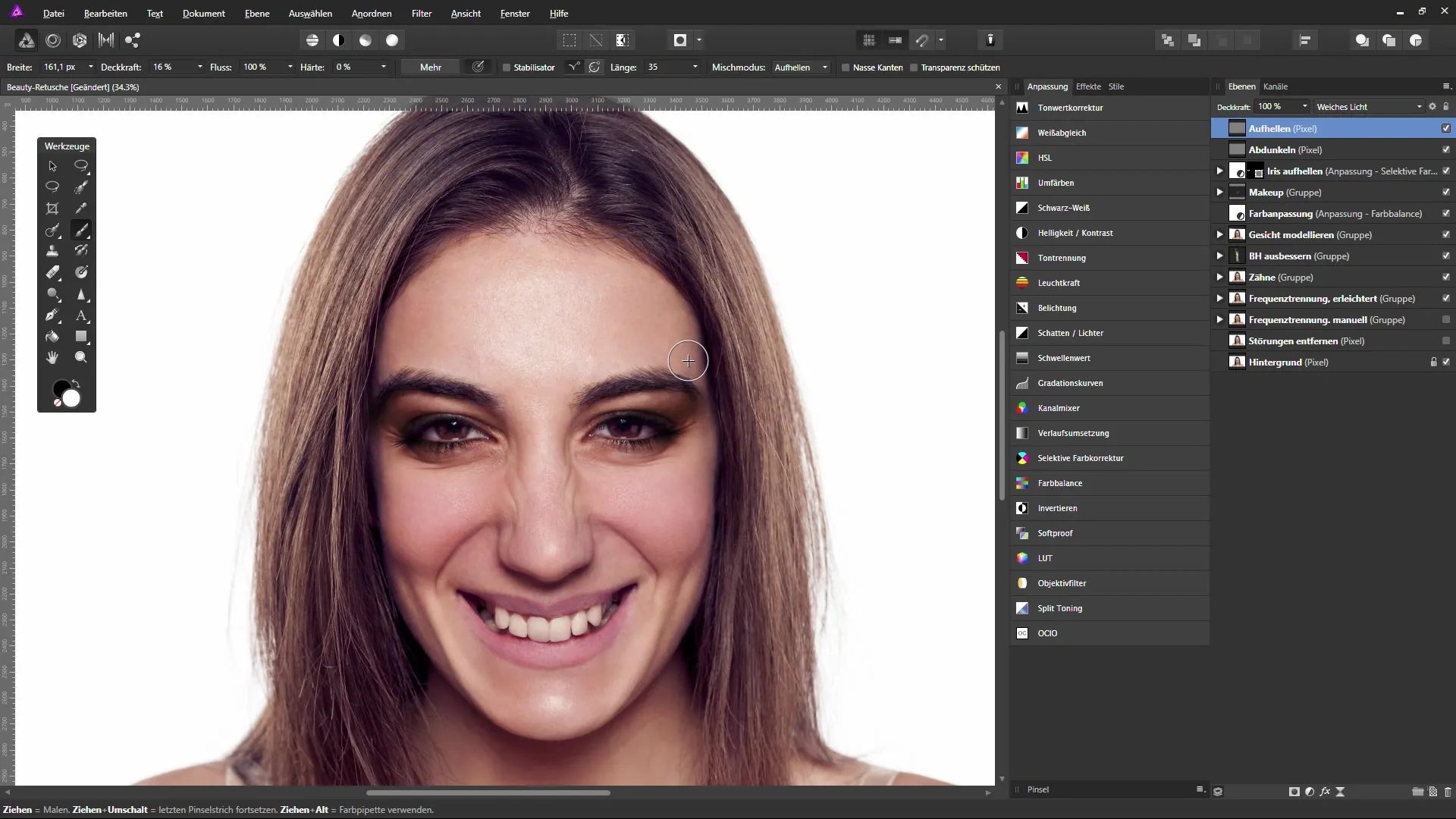
As-tu éclairci trop ? Pas de problème : appuie sur Alt et D pour revenir à ton gris moyen. Cela te permettra de revenir sur les zones qui te semblent trop lumineuses. Avec la touche X, tu peux facilement changer de couleur.
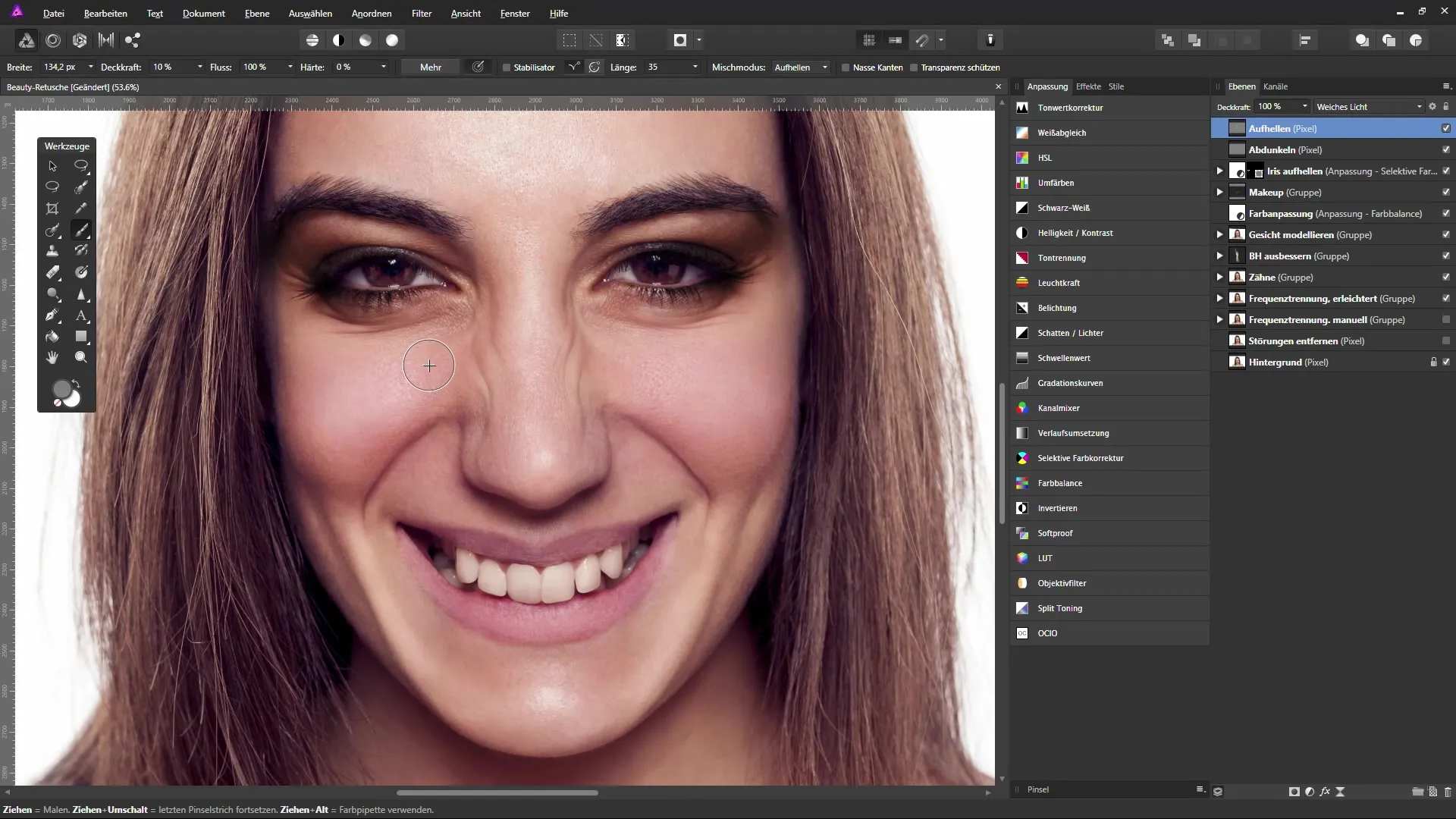
Une bonne technique est d'éclaircir subtilement les yeux et les lèvres pour créer plus de éclat. Fais attention à ne pas exagérer, car cela pourrait vite paraître peu naturel.
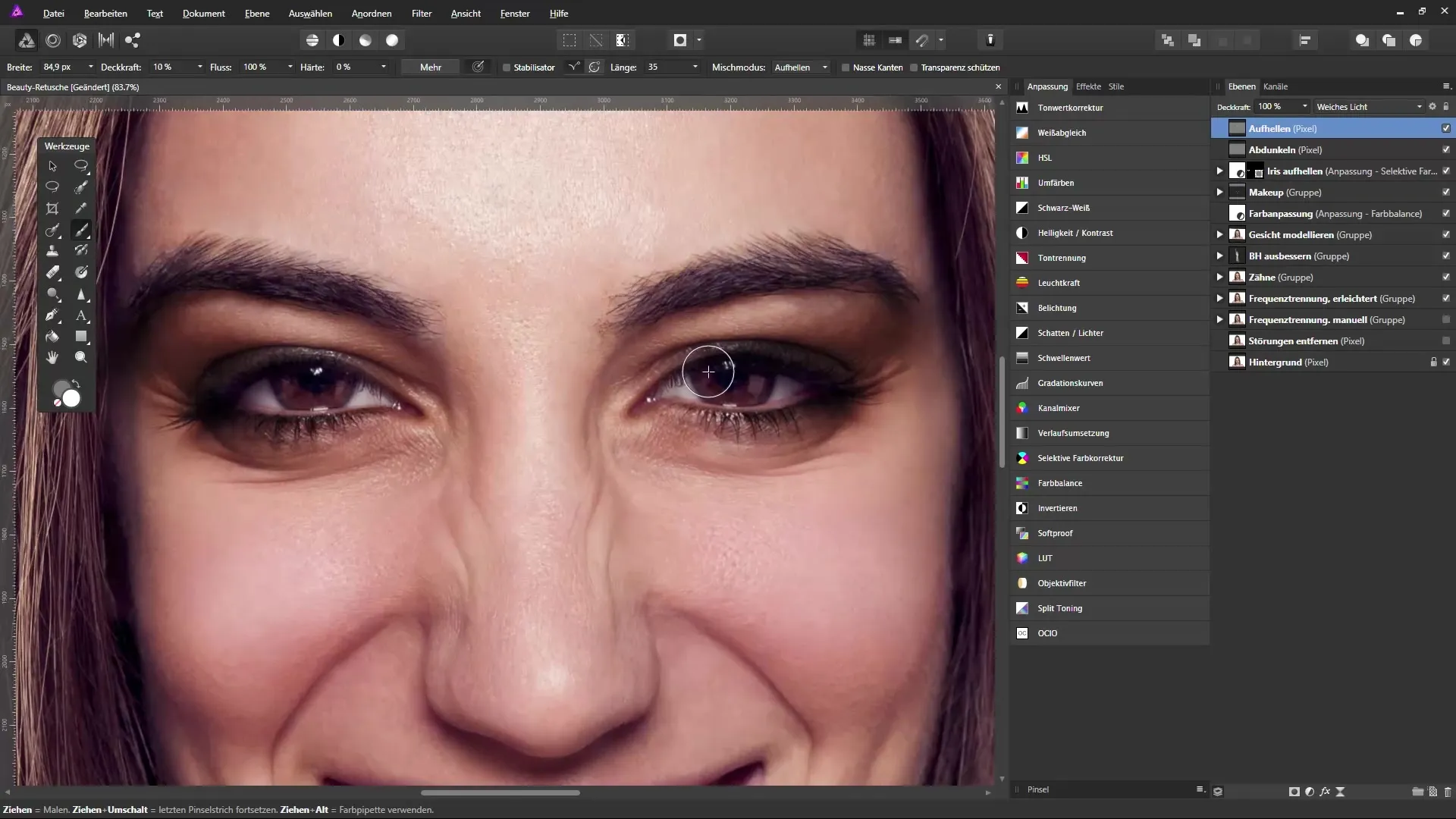
Lorsque tu as terminé avec l'éclaircissement, passe au calque d'assombrissement. Choisis maintenant le noir comme couleur pour le pinceau et règle le mode de mélange sur Normal. Cela te permettra de générer des ombres ciblées dans l'image.
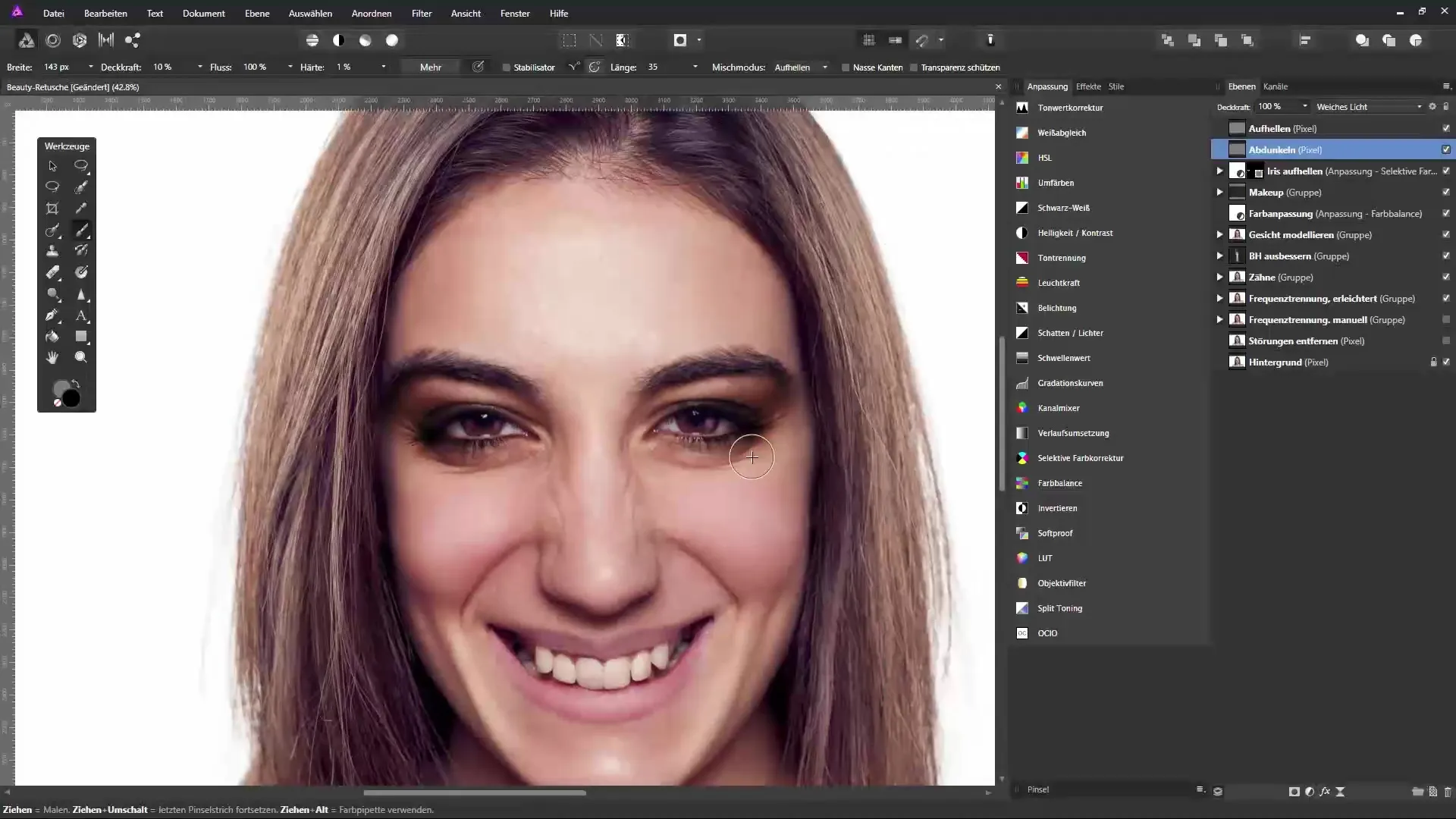
Renforce les ombres dans les zones souhaitées, comme sous les joues ou sur les épaules. Tu peux ajuster la taille du pinceau selon tes besoins pour obtenir des transitions plus détaillées et plus douces.
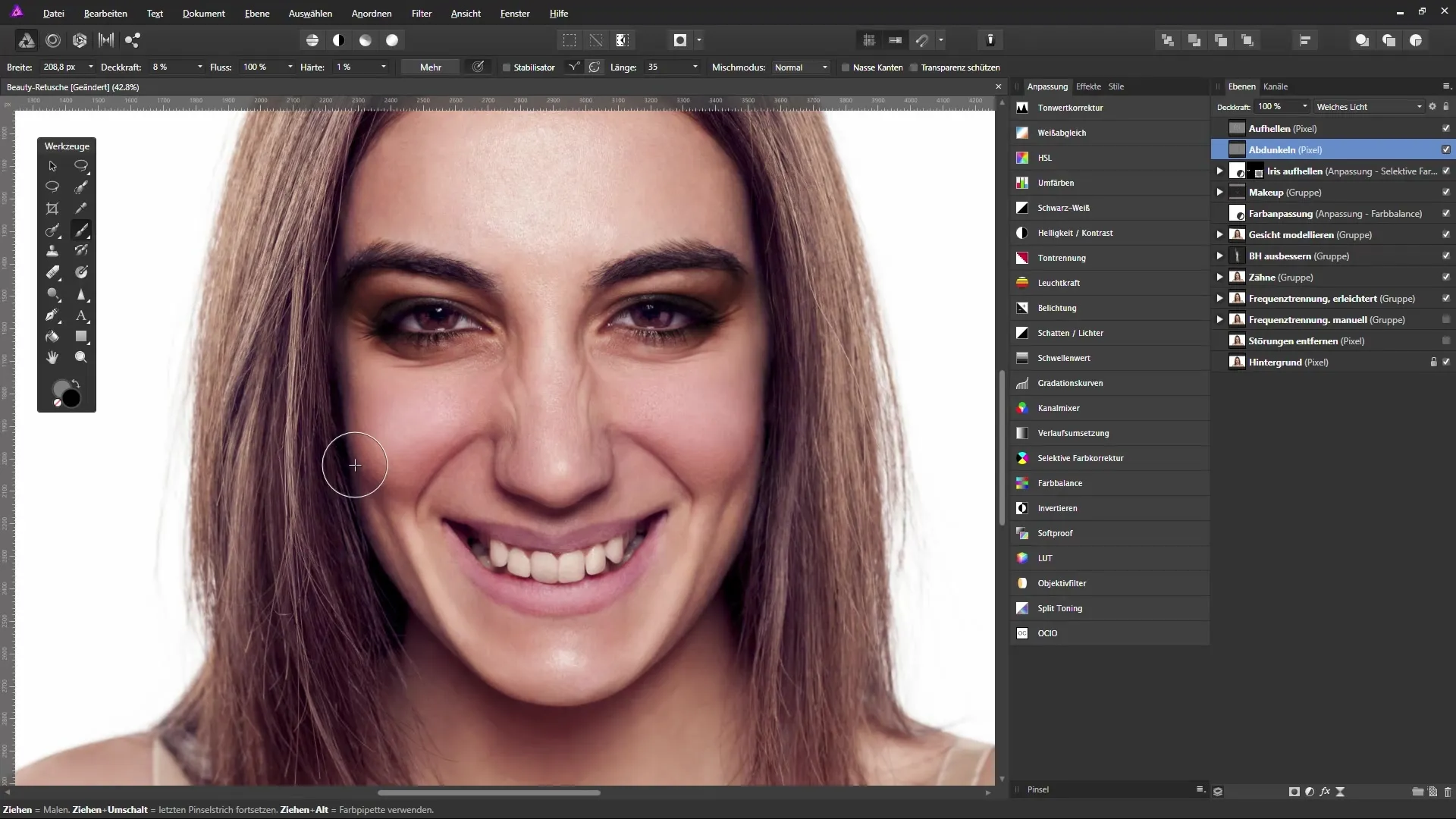
Lorsque tu auras fini d'assombrir les détails du visage et des cheveux, enregistre ton travail et compare l'image avant et après pour évaluer la différence.
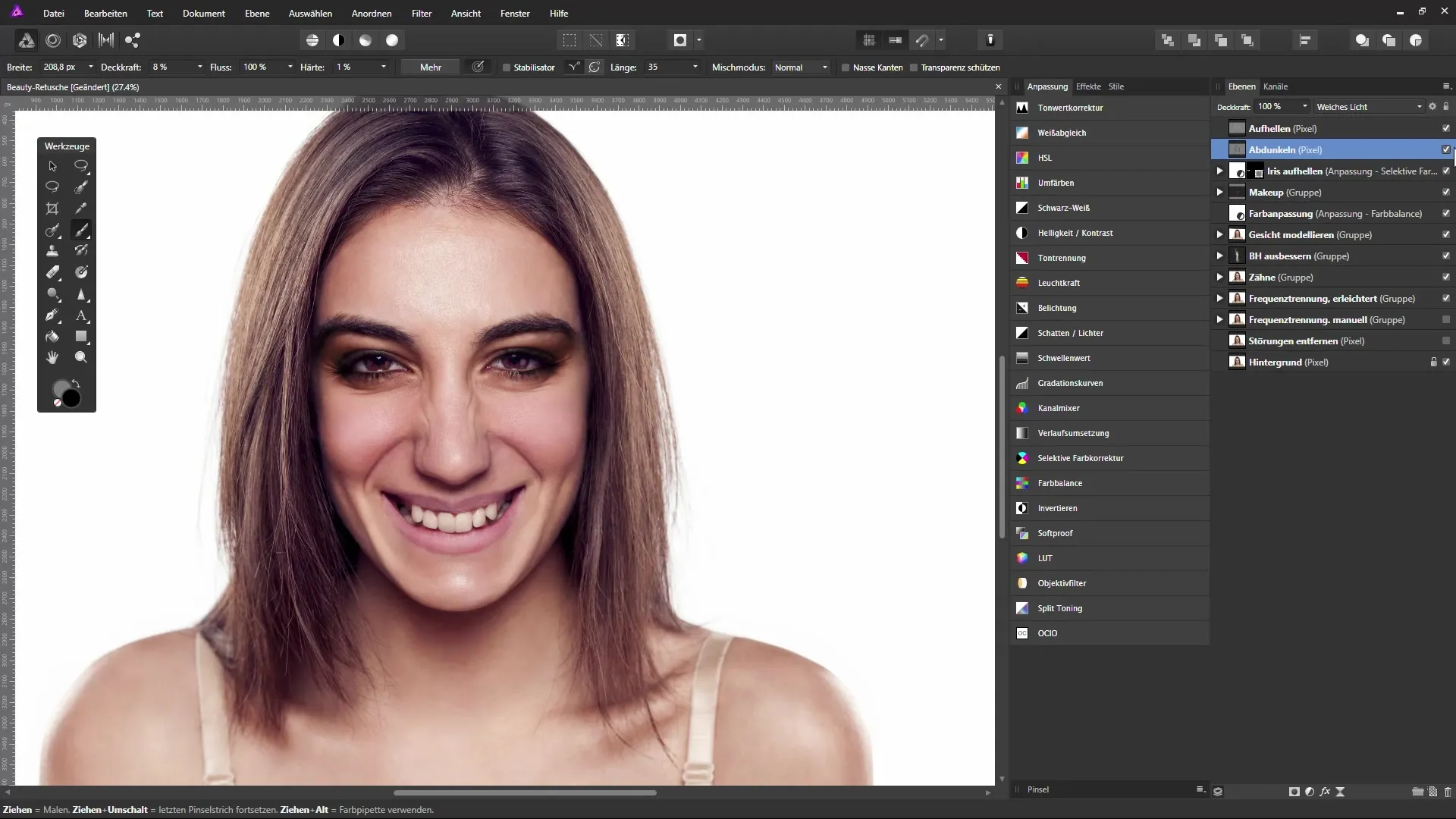
Pour la touche finale, tu peux travailler avec des calques de filtres en direct pour rehausser davantage le contraste et la netteté. Pour cela, va à « Calque » > « Nouveau calque de filtre en direct » et ajuste la valeur de « Clarté » en conséquence.
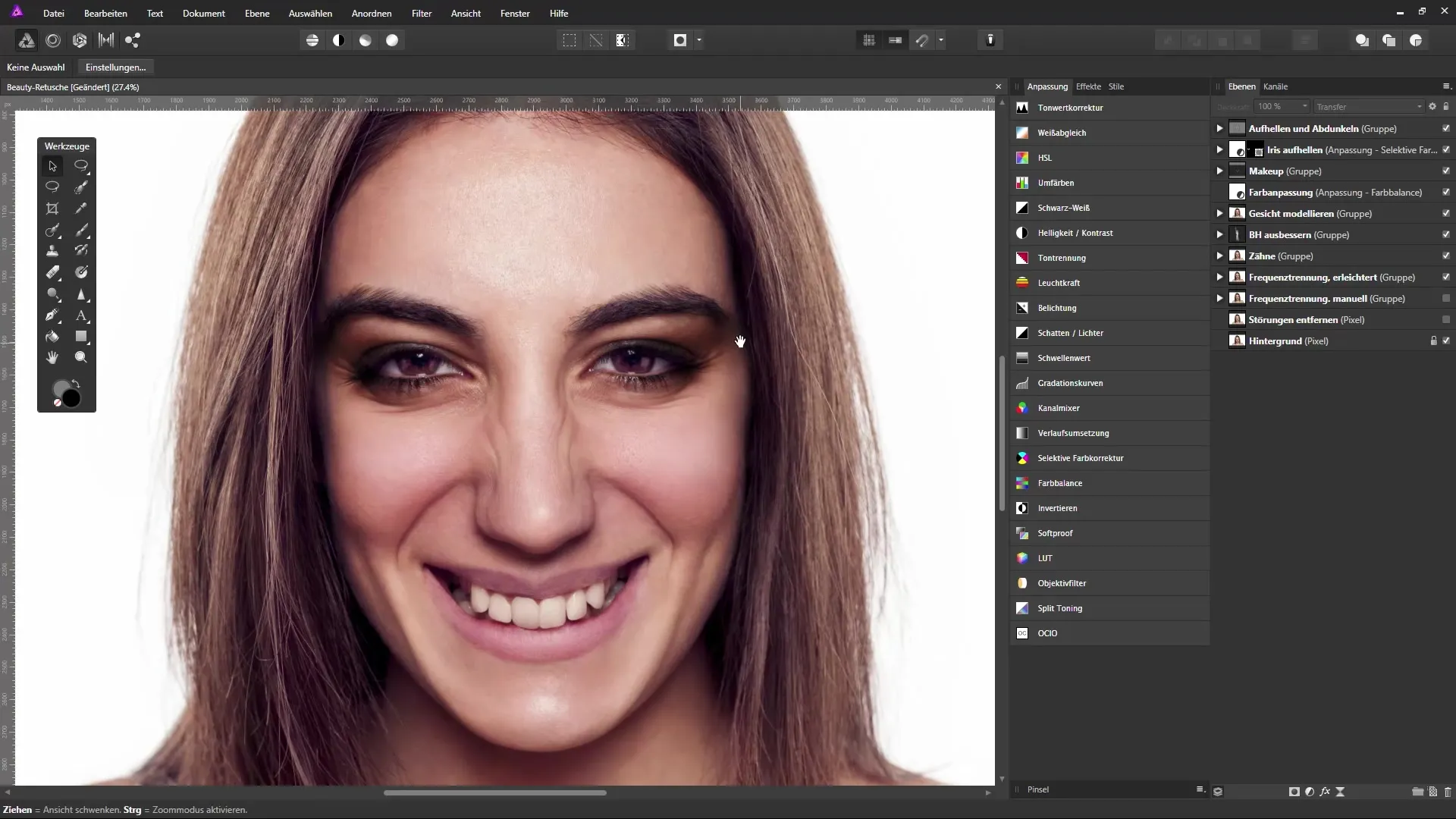
Souviens-toi d'utiliser le masque de calque pour appliquer la netteté uniquement sur les zones souhaitées. Facilite-toi la tâche en utilisant le pinceau pour travailler sur les endroits où tu souhaites diminuer la clarté.
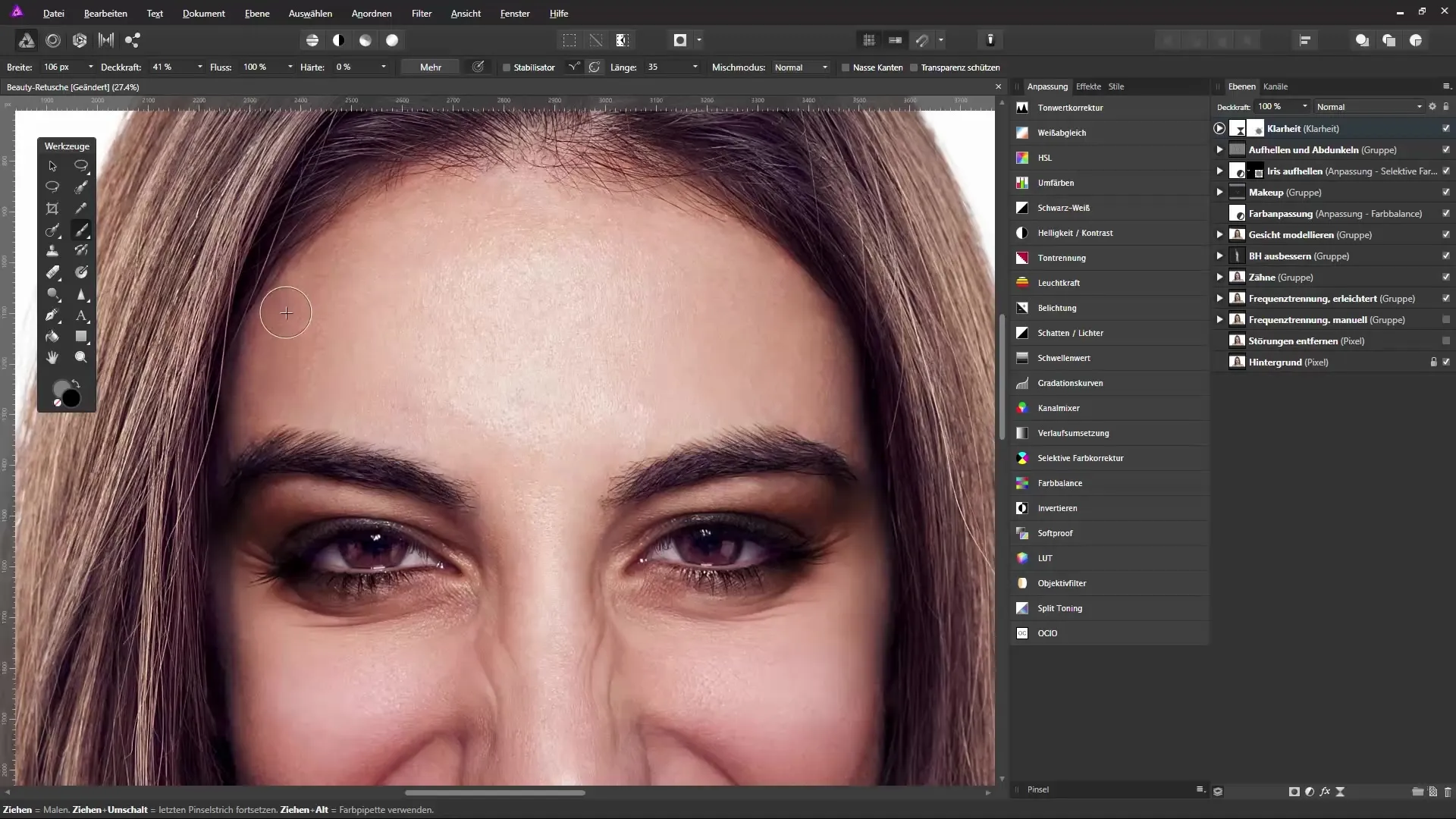
Arrivé à la fin, compare l'image originale avec le résultat modifié et veille à ce que les ajustements correspondent à tes attentes.
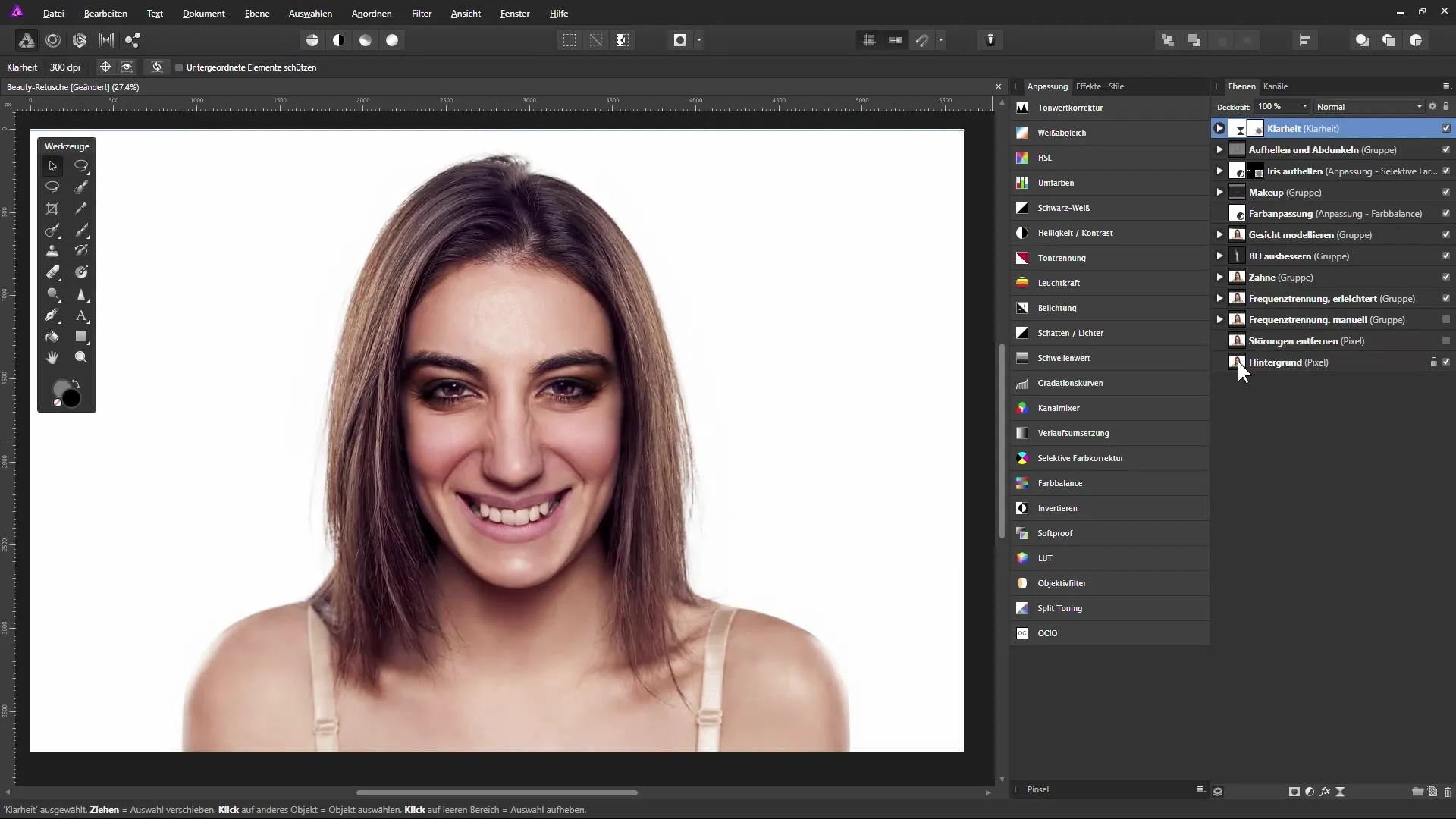
Résumé - Retouche beauté dans Affinity Photo : Conception d'images par éclaircissement et assombrissement
Dans ce guide, tu as appris comment améliorer considérablement l'apparence d'une image en appliquant des éclaircissements et des assombrissements dans Affinity Photo. Grâce à une manipulation habile des outils de pinceau et au travail avec des calques, tu peux rendre l'image plus plastique et mettre en valeur ou atténuer des zones souhaitées. La combinaison de lumière et d'ombre donne plus de profondeur et de caractère à ton image.
FAQ
Comment créer un nouveau calque dans Affinity Photo ?Clique sur le calque supérieur dans la palette des calques et choisis « Créer un nouveau calque ».
Qu'est-ce que le mode de mélange « Lumière douce » ?Ce mode de mélange permet aux calques sous-jacents de transparaître et crée un effet lumineux harmonieux.
Comment puis-je revenir sur mes modifications lors de l'éclaircissement ?Change pour un gris moyen et peint sur les zones que tu souhaites récupérer, ou utilise la touche X pour un changement de couleur.
Comment créer un calque de filtre en direct ?Va à « Calque » > « Nouveau calque de filtre en direct » et choisis « Clarté » dans la liste.
Comment puis-je m'assurer que l'application de netteté est efficace ?Utilise un masque de calque pour appliquer la netteté uniquement sur les zones souhaitées.


